React-Native 之 GD (一)目录结构与第三方框架使用与主题框架搭建
1.APP效果图

2.工程环境配置
IOS:
- 将压缩包内的 Images.xcassets 文件夹直接替换掉我们iOS工程中的 Images.xcassets 文件夹。
- 这时候我们可以看到所有图片资源已经成功导入到iOS工程中,接着我们点击工程文件进行一些必要的配置。
General——App Icons and Launch Images—— 修改Launch Images Source为Images.xcassets文件夹内的 LaunchImage ,清除Launch Screen File内容。General——Deployment Info——Device Orientation—— 只保留 Portrait 选项。- 打开 info.plist 文件,找到 Bundle name 选项,将其内容修改为 逛丢学习
- 打开 info.plist 文件,找到 App Transport Security Settings 选项,给其添加 Allow Arbitrary Loads 选项并设置内容为 YES (如果使用
IPV6标准可以忽略这一步) - OK,至此 iOS 端配置完毕。
Android:
- 将压缩包内的 drawable-xxhdpi 文件夹复制粘贴到 GD/android/app/src/main/res/ 中。
设置 APP图标 进入 GD/Android/app/src/main 打开 AndroidManifest 文件,修改 android:icon 项,如下:
<application>
android:icon="@drawable/icon"
</application>
设置 APP名称 进入 GD/android/app/src/main/res/values/ 中,打开 strings.xml 文件,做如下修改:
<resources>
<string name="app_name">逛丢</string>
</resources>
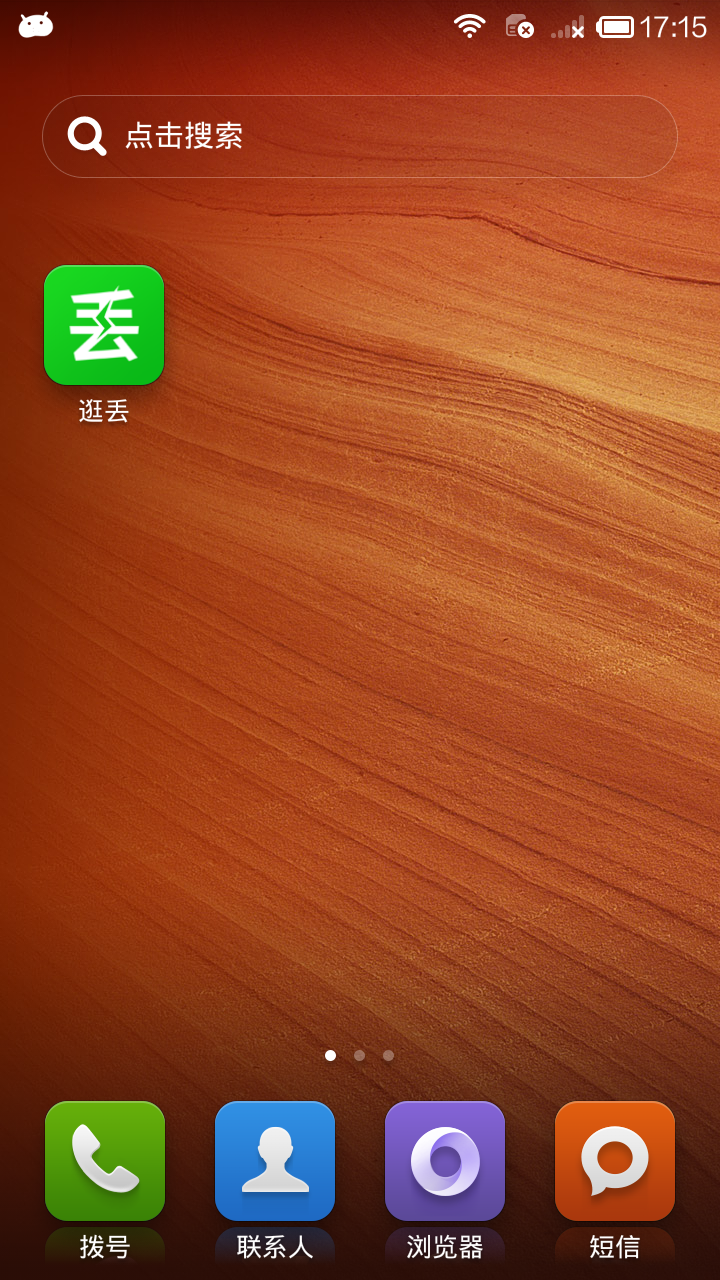
3.主体框架搭建
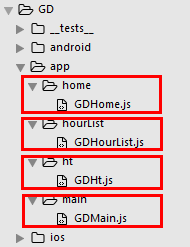
创建Main.js, 通过此文件连接其他文件
index.android.js
/**
* Android
*/
import React, { Component } from 'react';
import {
AppRegistry,
} from 'react-native'; // 引入外部文件(主页面)
import Main from './app/main/GDMain'; export default class GD extends Component {
render() {
return (
<Main />
);
}
} AppRegistry.registerComponent('GD', () => GD);
index.ios.js
/**
* IOS
*/
import React, { Component } from 'react';
import {
AppRegistry,
} from 'react-native'; // 引入外部文件(主页面)
import Main from './app/main/GDMain'; export default class GD extends Component {
render() {
return (
<Main />
);
}
} AppRegistry.registerComponent('GD', () => GD);
// 下载第三方框架
$ npm install react-native-tab-navigator --save
$ npm install react-native-deprecated-custom-components --save
// 引用第三方框架
import TabNavigator from 'react-native-tab-navigator'; import CustomerComponents, {
Navigator
} from 'react-native-deprecated-custom-components';
Main.js
/**
* 主页面
* 通过此文件连接其他文件
*/
import React, {
Component
} from 'react';
import {
StyleSheet,
Text,
View,
Image,
Platform
} from 'react-native'; // tab组件(第三方框架)
import TabNavigator from 'react-native-tab-navigator';
// 导航器
import CustomerComponents, {
Navigator
} from 'react-native-deprecated-custom-components'; // 引入其他组件
import Home from '../home/GDHome';
import HT from '../ht/GDHt';
import HourList from '../hourList/GDHourList'; export default class GD extends Component {
// ES6
// 构造
constructor(props) {
super(props);
// 初始状态
this.state = {
selectedTab: 'home',
};
} // 返回TabBar的Item
renderTabBarItem(title, selectedTab, image, selectedImage, component) {
return (
<TabNavigator.Item
selected={this.state.selectedTab === selectedTab}
title={title}
selectedTitleStyle={{color:'black'}}
renderIcon={() => <Image source={{uri:image}} style={styles.tabbarIconStyle} />}
renderSelectedIcon = {() => <Image source={{uri:selectedImage}} style={styles.tabbarIconStyle} />}
onPress = {() => this.setState({selectedTab: selectedTab})}>
<Navigator
// 设置路由
initialRoute = {
{
name: selectedTab,
component: component
}
} renderScene = {
(route, navigator) => {
let Component = route.component;
return <Component {...route.params} navigator={navigator} />
}
} />
</TabNavigator.Item>
);
} render() {
return (
<TabNavigator>
{ /* 首页 */ }
{this.renderTabBarItem("首页", 'home', 'tabbar_home_30x30', 'tabbar_home_selected_30x30', Home)}
{ /* 海淘 */ }
{this.renderTabBarItem("海淘", 'ht', 'tabbar_abroad_30x30', 'tabbar_abroad_selected_30x30', HT)}
{ /* 小时风云榜 */ }
{this.renderTabBarItem("小时风云榜", 'hourlist', 'tabbar_rank_30x30', 'tabbar_rank_selected_30x30', HourList)}
</TabNavigator>
);
}
} const styles = StyleSheet.create({
container: {
flex: 1,
justifyContent: 'center',
alignItems: 'center',
backgroundColor: '#F5FCFF',
},
tabbarIconStyle: {
width: Platform.OS === 'ios' ? 30 : 25,
height: Platform.OS === 'ios' ? 30 : 25,
}
});
GDHome.js
/**
* 首页
*/
import React, { Component } from 'react';
import {
StyleSheet,
Text,
View,
Image,
Platform
} from 'react-native'; export default class GDHome extends Component {
render() {
return (
<View style={styles.container}>
<Text>首页</Text>
</View>
);
}
} const styles = StyleSheet.create({
container: {
flex: 1,
justifyContent: 'center',
alignItems: 'center',
backgroundColor: '#F5FCFF',
},
});
GDHourList.js
/**
* 小时风云榜
*/
import React, { Component } from 'react';
import {
StyleSheet,
Text,
View,
Image,
Platform
} from 'react-native'; export default class GDHourList extends Component {
render() {
return (
<View style={styles.container}>
<Text>小时风云榜</Text>
</View>
);
}
} const styles = StyleSheet.create({
container: {
flex: 1,
justifyContent: 'center',
alignItems: 'center',
backgroundColor: '#F5FCFF',
},
});
GDHt.js
/**
* 海淘折扣
*/
import React, {
Component
} from 'react';
import {
StyleSheet,
Text,
View,
Image,
Platform
} from 'react-native'; export default class GDHt extends Component {
render() {
return (
<View style={styles.container}>
<Text>海淘折扣</Text>
</View>
);
}
} const styles = StyleSheet.create({
container: {
flex: 1,
justifyContent: 'center',
alignItems: 'center',
backgroundColor: '#F5FCFF',
},
});
4.效果图

.
React-Native 之 GD (一)目录结构与第三方框架使用与主题框架搭建的更多相关文章
- 移动端跨平台方案对比:React Native、weex、Flutter
跨平台一直是老生常谈的话题,cordova.ionic.react-native.weex.kotlin-native.flutter等跨平台框架百花齐放,颇有一股推倒原生开发者的势头. 为什么我们需 ...
- 最火移动端跨平台方案盘点:React Native、weex、Flutter
1.前言 跨平台一直是老生常谈的话题,cordova.ionic.react-native.weex.kotlin-native.flutter等跨平台框架的百花齐放,颇有一股推倒原生开发者的势头. ...
- 给所有开发者的React Native详细入门指南
建议先下载好资料后,再阅读本文.demo代码和资料下载 目录 一.前言 二.回答一些问题 1.为什么写此教程 2.本文适合哪些人看 3.如何使用本教程 4.需要先学习JavaScript.HTML.C ...
- React Native开发入门
目录: 一.前言 二.什么是React Native 三.开发环境搭建 四.预备知识 五.最简单的React Native小程序 六.总结 七.参考资料 一.前言 虽然只是简单的了解了一下Reac ...
- React Native开发 - 搭建React Native开发环境
移动开发以前一般都是原生的语言来开发,Android开发是用Java语言,IOS的开发是Object-C或者Swift.那么对于开发一个App,至少需要两套代码.两个团队.对于公司来说,成本还是有的. ...
- 《React Native 精解与实战》书籍连载「React Native 源码学习方法及其他资源」
此系列文章将整合我的 React 视频教程与 React Native 书籍中的精华部分,给大家介绍 React Native 源码学习方法及其他资源. 最后的章节给大家介绍 React Native ...
- React Native for Android 学习
前言 Facebook 在2015.9.15发布了 React Native for Android,把 JavaScript 开发技术扩展到了移动Android平台.基于React的React Na ...
- React Native应用实现步骤
React Native应用实现步骤 在整个应用设计中,始终按照自下而上的原则进行.在大型的项目中,自下而上的设计方式简单,可以并行工作,并且可以在构建的同时写测试用例. React Native设计 ...
- grape动态PHP结构(一)——目录结构与配置文件
一.结构介绍 结构的名字grape,中文名叫葡萄,因为最近一个同事经常带葡萄到公司给我们吃,受到启发想到了这个名字. 1)本结构需要在PHP5.5中运行,如果要在5.4中运行,有些地方就要做些修改 2 ...
随机推荐
- 2017沈阳区域赛Infinite Fraction Path(BFS + 剪枝)
Infinite Fraction Path Time Limit: 6000/3000 MS (Java/Others) Memory Limit: 262144/262144 K (Java ...
- TypeScript ES6-Promise 递归遍历文件夹中的文件
貌似很多人都爱用这个作为写文章的初尝试,那来吧.遍历文件夹下的所有文件,如遍历文件夹下并操作HTML/CSS/JS/PNG/JPG步骤如下:1.传入一个路径,读取路径里面所有的文件:2.遍历读取的文件 ...
- Asp.net MVC 发布到IIS6
1.发布网站 2.打开IIS,添加网站 3.修改程序池,改为.net 4.0 4.添加虚拟目录(及添加aspnet_isapi.dll文件,该文件目录在“C:\Windows\Microsoft.NE ...
- Linux安装Jenkins并部署springboot项目
安装步骤: 1.跳转连接https://pkg.jenkins.io/redhat-stable/下载安装包 2.安装命令: sudo rpm -ih jenkins-2.73.2-1.1.noarc ...
- OC(构造函数,分类等知识总结)
文章来源:http://my.oschina.net/luoguankun/blog/219532 一.成员变量的作用域 · @public · 在任何地方都能直接访问对象 ...
- Delphi-----接口请求,Get与Post
unit Unit1; interface uses Windows, Messages, SysUtils, Variants, Classes, Graphics, Controls, Forms ...
- ubuntu16.04 配置tomcat开机启动
使用脚本方式设置开机启动 1.将tomcat目录下/bin中的catalina.sh拷贝到/etc/init.d下: cp /usr/local/java/apache-tomcat-/bin/cat ...
- 【GDOI2016模拟3.9】暴走的图灵机
题目 分析 我们发现当两个字符串合并时,a0.a1表示左右两个字符串中有多少个T,C表示合并处新增的T的个数,那么 a0=a1 a1=a0+a1+C 令s0和s1表示左右手两个字符串,那么每一次操作后 ...
- 【leetcode】848. Shifting Letters
题目如下: 解题思路:本题首先要很快速的计算出任意一个字符shift后会变成哪个字符,其实也很简单,让shift = shift % 26,接下来再做计算.第二部是求出每个字符要shift的次数.可以 ...
- elementui多个文件上传问题
我认为绑定一个值 然后把值改变不同的名字即可
